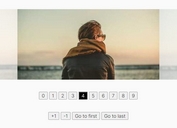Generic Banner Carousel Plugin With jQuery - hslider
| File Size: | 16.9 KB |
|---|---|
| Views Total: | 2379 |
| Last Update: | |
| Publish Date: | |
| Official Website: | Go to website |
| License: | MIT |

hslider is a generic jQuery based banner slider/carousel plugin which has the ability to animate multiple images in the same slide.
More features:
- Auto rotation.
- Horizontal & vertical sliding.
- Fade animation.
- Easing functions.
- Infinite loop.
How to use it:
1. The html structure for the carousel that has multiple images on a slide.
<div class="hslider" id="J_slider">
<ul class="hslider-content">
<li class="hslider-c active">
<a href="#">
<img class="main-img" data-src="https://picsum.photos/630/405?image=773">
<img class="left-img" data-src="logo.png">
<img class="right-img" data-src="jquery.png">
</a>
</li>
<li class="hslider-c">
<a href="#">
<img class="main-img" data-src="https://picsum.photos/630/405?image=797">
<img class="left-img" data-src="logo.png">
<img class="right-img" data-src="jquery.png">
</a>
</li>
<li class="hslider-c">
<a href="#">
<img class="main-img" data-src="https://picsum.photos/630/405?image=773">
<img class="left-img" data-src="logo.png">
<img class="right-img" data-src="jquery.png">
</a>
</li>
<li class="hslider-c">
<a href="#">
<img class="main-img" data-src="https://picsum.photos/630/405?image=777">
<img class="left-img" data-src="logo.png">
<img class="right-img" data-src="jquery.png">
</a>
</li>
</ul>
<ol class="hslider-nav">
<li class="hslider-n active">1</li>
<li class="hslider-n">2</li>
<li class="hslider-n">3</li>
<li class="hslider-n">4</li>
</ol>
<div class="hslider-pager">
<div class="next">></div>
<div class="prev"><</div>
</div>
</div>
2. The html structure for the carousel that has only one image on a slide.
<div class="hslider" id="J_slider2">
<ul class="hslider-content">
<li class="hslider-c active">
<a href="#"><img src="1.jpg"></a>
</li>
<li class="hslider-c active">
<a href="#"><img src="2.jpg"></a>
</li>
<li class="hslider-c active">
<a href="#"><img src="3.jpg"></a>
</li>
<li class="hslider-c active">
<a href="#"><img src="4.jpg"></a>
</li>
</ul>
<ol class="hslider-nav">
<li class="hslider-n active">1</li>
<li class="hslider-n">2</li>
<li class="hslider-n">3</li>
<li class="hslider-n">4</li>
</ol>
<div class="hslider-pager">
<div class="next">></div>
<div class="prev"><</div>
</div>
</div>
3. The primary CSS styles for the carousel. To create a responsive carousel.
.hslider {
height: 405px;
width: 630px;
overflow: hidden;
position: relative;
}
.hslider-content li {
display: block;
position: relative;
z-index: 1;
width: 630px;
height: 405px;
overflow: hidden;
float: left
}
.hslider-content .hslider-c { display: none; }
.hslider-content .active { display: block; }
.hslider .main-img { display: block; }
.hslider .left-img {
opacity: 0;
display: block;
z-index: 1;
position: absolute;
left: -800px;
_left: 0;
_display: none;
top: 0;
}
.hslider .right-img {
opacity: 0;
display: block;
z-index: 2;
position: absolute;
right: 20px;
_right: 0;
_display: none;
top: 0;
}
.hslider-nav {
position: absolute;
z-index: 2;
bottom: 15px;
right: 15px;
}
.hslider-nav li {
background: #fff;
float: left;
display: inline;
width: 25px;
height: 7px;
margin-left: 3px;
font-size: 0;
line-height: 0;
opacity: 0.4;
filter: alpha(opacity=40);
overflow: hidden;
cursor: pointer
}
.hslider-nav li.active {
opacity: 1;
filter: alpha(opacity=100);
}
.hslider .next, .hslider .prev {
position: absolute;
top: 50%;
margin-top: -31px;
z-index: 1;
width: 28px;
height: 62px;
line-height: 62px;
background: #000;
background: rgba(0,0,0,.2);
color: #fff;
text-align: center;
font-size: 22px;
font-weight: 400;
font-family: simsun;
cursor: pointer;
_background-color: #000;
filter: alpha(opacity=20);
-webkit-user-select: none;
}
.hslider .hslider-pager { display: none; }
.hslider:hover .hslider-pager { display: block; }
.hslider .prev {
left: 0;
border-radius: 0 5px 5px 0;
}
.hslider .next {
right: 0;
border-radius: 5px 0 0 5px;
}
4. Import jQuery library and the jQuery hslider plugin.
<script src="https://code.jquery.com/jquery-1.12.4.min.js"
integrity="sha384-nvAa0+6Qg9clwYCGGPpDQLVpLNn0fRaROjHqs13t4Ggj3Ez50XnGQqc/r8MhnRDZ"
crossorigin="anonymous">
</script>
<script src="js/hslider.js"></script>
5. Enable the carousel with default options.
$("#J_slider").hslider();
6. Plugin's default options.
$("#J_slider").hslider({
// default index
index : 0,
index2 : 0,
// shows first image randomly
firstRandom: true,
// active class
activeClass:"active",
// is autoplay?
autoPlay: false,
// autoplay interval
delay: 8000,
// animation speed
speed: 750,
// "linear" or "swing"
easing: 'swing',
// how many images per slide
perView: 1,
// infinite loop
infinite: true,
// or "horizontal", "vertical", "fade"
animation: "combine3Img",
// default markups
contentWrap: "."+slider.name + "-content",
contentItem: "."+slider.name + "-c",
// default classes
nav:{
wrapClass: "."+slider.name + "-nav",
itemClass: "."+slider.name + "-n"
},
pager:{
wrapClass: "."+ slider.name + "-page",
prevClass: "."+"prev",
nextClass: "."+"next"
}
});
This awesome jQuery plugin is developed by hezc. For more Advanced Usages, please check the demo page or visit the official website.